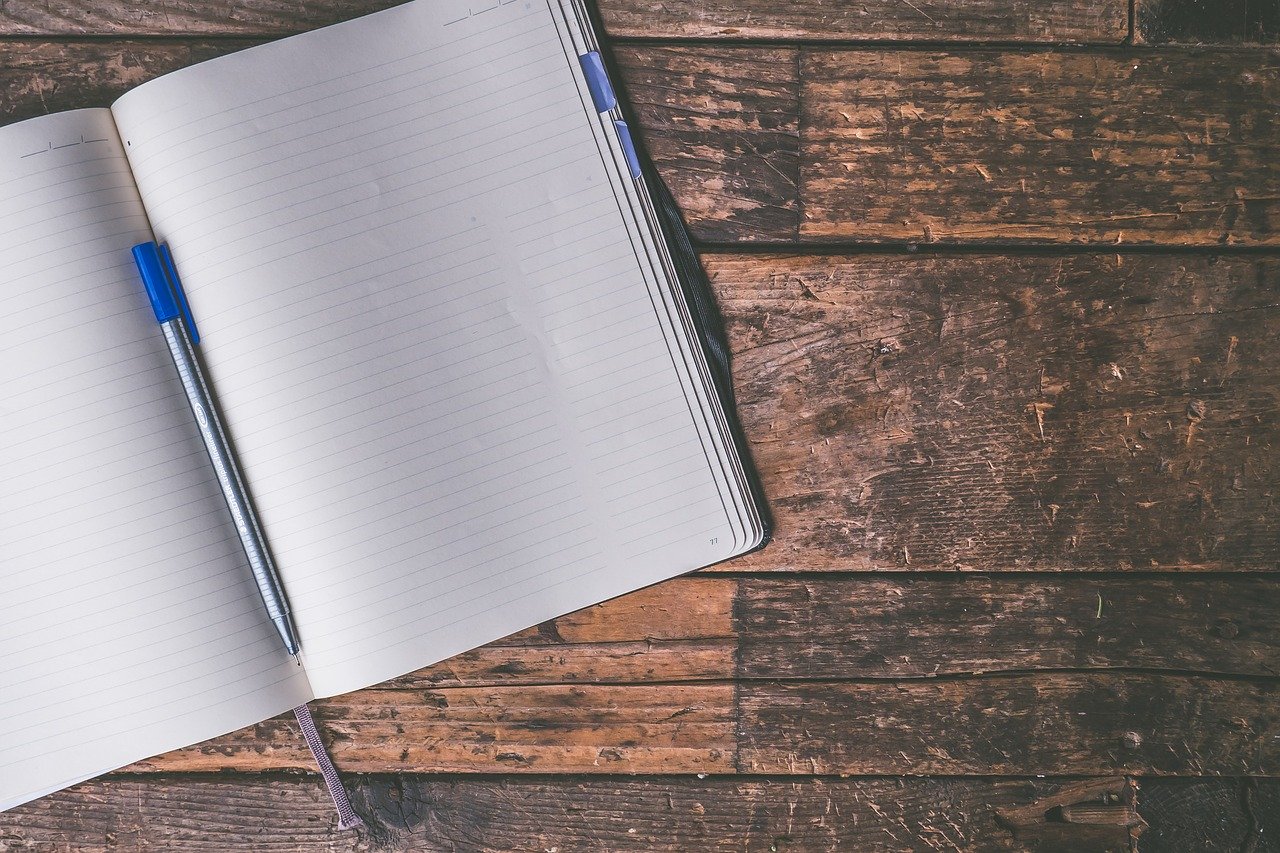最近地震が続いて怖いです…
どうも、くわりょー。です。
皆さんは仕事でどのようにメモをとっておりますでしょうか。
メモ帳に記入したり、携帯のメモ機能を使っているかと思います。
しかし、くわりょー。が最近使い始めてこれは便利!と思った、
メモ帳アプリがあります。
今回は、そのメモ帳アプリ「Evernote」(エバーノート)の
魅力について書きたいと思います。
「Evernote」(エバーノート)とはどんなアプリ?

冒頭でも書きましたが、PCまたはスマホ、iPhone、タブレットで
直接文字が記録できるメモ帳アプリなんです。
DLは「App Store」「Google Play」「Microsoft」から可能です。
アプリは無料でDLができ、有料にするとより様々な機能が使えます。
アプリは緑色のぞうさんのイラストで描かれています。
またお持ちのメールアドレスで自分のアカウントを作成でき、
アカウントを登録しておくと別のデバイスでも操作が可能です。
ここからは約3か月使ってきて便利だと思った点を、
いくつかご紹介します!
PCとスマホで共有できる
Evernoteで一番便利と思った点は別のデバイスで共有ができること!
例えば電車の中とか移動中で携帯にメモをした内容を、
事務所でパソコンやタブレットで再度確認ができます。
(20年5月現在、無料版では2台まで、有料版だと3台以上が可能です。)
1つのデバイスで使いまわす手間が省けるってことですね。
また、後で見返す時も、
「どのデバイスで入力したっけ…」
って困ったことになりません。
どのデバイスからでも確認・編集・入力ができます。
自動で保存される
メモを入力しているとき、
「うっかり保存し忘れた…」
何てことはありませんか。

必死に入力したのにあとで全部消えてた…
Evernoteは自動で保存されるので、
ゴミ箱に入れない限り自然と保存して残ってくれます!
これも便利ですね~
リマインダー機能が優秀
Evernoteにはリマインダーという機能があります。
メモにリマインダーを登録しておくと、
設定した日付・時間に再度知らせてくれる便利な機能です。
スマホの場合はリマインダーの登録をすると、
画面(ロック画面)に表示してくれますので、
会議前や通勤前に非常に役に立つのです。
検索機能が充実
メモした内容を探すときですが、
大量のデータから1つ1つ探すのはとても大変です。
しかし、Evernoteには検索機能がついているので、
その機能を使えば探したいメモをすぐ見つけることができます。
この検索機能がお気に入りでとても助かっています。
メモ書きしたものを写真で収められる
カメラ機能も付いているので、
手で入力するひまがないときに撮影でメモをすることができます。
Evernoteアプリで撮影すると文字の部分だけ自動で判断してくれるので、
文字が書かれている部分だけ明るく保存してくれます。

賢いやつやなぁ~
その他便利な機能
・箇条書きや頭に番号がふれたりできる
要点のみ入力したいときはこの機能は便利です。
改行するだけで自動的に・や番号をふってくれるので、
入力しやすいです。
・直接手書きもできる
スマホやタブレットなら、画面を直接なぞるだけでメモができます。
まさに無限ノート!
ここが惜しい…
スマホの場合、別のブラウザを開いてしまうと、
入力中だったメモが保存された状態になることがあります。
設定で変えたりできるのでしょうか??
このように使ってます。
くわりょー。のEvernoteです。
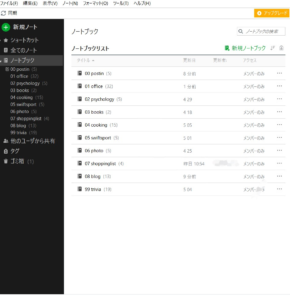
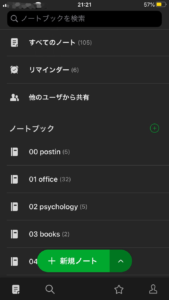
カテゴリーごとに分けて、ノートブックにしてます。
ノートブックの名前や追加は自由にできます。
iPhoneの場合、緑色の新規ノートから入力して、
保存したらノートブックの「00 postin」に
すべて入るように設定してあります。
夜寝る前は必ず1度は「00 postin」の内容を確認して、
01~08に分けて後で探しやすくしてます。
「01 office」は仕事メモで、「02 psychology」は趣味の心理学、
「07 shoppinglist」は買い物リストや今月のかかった費用、
「08 blog」ではブログネタや参考記事をメモしてます。
ちなみに「00 postin」は雑学ネタです 笑
このように自分がよく使うものはノートブックにしておくと、
非常に便利で見やすくなります。
感想
使ってみた感想ですが、
便利な機能が多く含まれているメモ帳アプリで、
慣れるとすごく使いやすいことがわかりました。
保存忘れも防げるし、メモした内容をリマインダーすることで
思い出しやすくなります。
メモ帳はメモをして終わりではありません。
繰り返し見返すことが重要だとくわりょー。は感じています。
その手助けをしてくれるのがこのEvernoteなわけです。
便利なメモ帳アプリを探している方へ、
一度使ってみてはいかがでしょうか。
今回紹介した以外にも、
タブ機能や名刺登録機能などがあるのでチェックしてみてください。
使い方は動画でも紹介されているのでお勧めです。
個人的にはカズチャンネルさんの、
「私のEvernoteの使い方を公開します」が
一番わかりやすかったです!

参考にしてね!
それでは、ばいなら